Tæl antal celler ikke mellem to givne tal i Excel
At tælle antallet af celler mellem to tal er en almindelig opgave for os i Excel, men i visse tilfælde vil du måske tælle cellerne ikke mellem to givne tal. For eksempel har jeg en produktliste med salget fra mandag til søndag, nu skal jeg hente antallet af celler, der ikke er mellem de specifikke lave og høje tal som vist nedenfor. I denne artikel vil jeg introducere nogle formler til håndtering af denne opgave i Excel.

- Tæl antal celler ikke mellem to givne tal med COUNTIF -funktion
- Tæl antal celler ikke mellem to givne tal med SUMPRODUCT -funktion
Tæl antal celler ikke mellem to givne tal med COUNTIF -funktion
COUNTIF -funktionen i Excel hjælper dig muligvis med at løse dette job, den generiske syntaks er:
- range: Dataområdet, der indeholder de værdier, du vil tælle;
- low: Cellen indeholdende den nedre grænse for intervallet;
- high: Cellen indeholdende den øvre grænse for intervallet;
- &: Denne separator bruges til at sammenkoble celleværdien med betingelserne.
1. Indtast eller kopier følgende formel i en tom celle:
2. Træk fyldhåndtaget ned til de celler, du vil anvende denne formel, så er alle de celler, der ikke er mellem de to givne tal, beregnet, se skærmbillede:

Forklaring til formlen:
- COUNTIF (B2: H2, "<" & J2): Denne COUNTIF -funktion får antallet af celler under værdien i J2, den returnerer resultatet: 3.
- COUNTIF (B2: H2, ">" & K2): Denne COUNTIF -funktion får antallet af celler over værdien i K2, den returnerer resultatet: 1.
- COUNTIF(B2:H2,"<"&J2)+COUNTIF(B2:H2,">"&K2)=3+1: Tilføj disse to resultater for at få den nødvendige logik: mindre end J2 eller større end K2.
Tæl antal celler ikke mellem to givne tal med SUMPRODUCT -funktion
Her er også en SUMPRODUCT -funktion, der kan hjælpe dig med at tælle antallet af celler, der ikke er mellem to tal, den generiske syntaks er:
- range: Dataområdet, der indeholder de værdier, du vil tælle;
- low: Cellen indeholdende den nedre grænse for intervallet;
- high: Cellen indeholdende den øvre grænse for intervallet;
1. Indtast eller kopier nedenstående formel til en tom celle:
2. Og træk derefter fyldhåndtaget ned til de celler, du vil anvende denne formel, og du får resultatet med det samme, se skærmbillede:
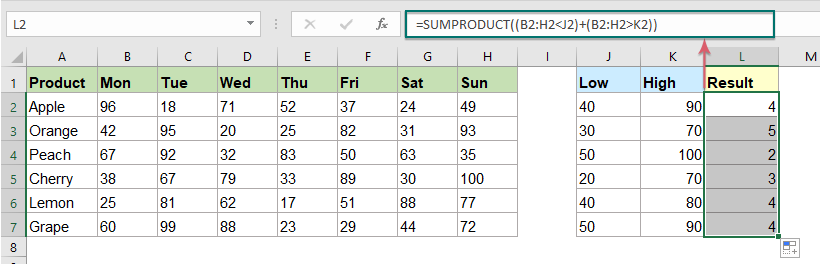
Forklaring til formlen:
- I denne formel behøver du ikke bruge & separator til at sammenkæde cellereferencer, og tilføjelsen (+) -tegnet her skaber en OR -logik.
- Denne formel vil evaluere hvert array og returnere TRUE eller FALSE for hver værdi, således: = SUMPRODUCT ({FALSK, SAND, FALSK, FALSK, SAND, SAND, FALSK}+{SAND, FALSK, FALSK, FALSK, FALSK, FALSK, FALSK})
- Og matematikoperationen konverterer de Sande og FALSKE værdier til 1s og 0s som dette: = SUMPRODUCT ({0,1,0,0,1,1,0}+{1,0,0,0,0,0,0, XNUMX})
- Tilføj endelig de to arrays for at få resultatet: = SUMPRODUCT ({1, 1, 0, 0, 1,1.0}) = 4.
Relativ funktion anvendt:
- TÆL.HVIS:
- COUNTIF-funktionen er en statistisk funktion i Excel, der bruges til at tælle antallet af celler, der opfylder et kriterium.
- SUMPRODUCT:
- SUMPRODUCT-funktionen kan bruges til at gange to eller flere kolonner eller arrays sammen og derefter få summen af produkter.
Flere artikler:
- Tæl antal celler mellem to værdier / datoer i Excel
- Har du nogensinde prøvet at få eller tælle antallet af celler mellem to givne tal eller datoer i Excel som vist nedenfor? Denne artikel vil tale om nogle nyttige formler til håndtering af det.
- Tæl antal celler, der ikke er lig med mange værdier i Excel
- I Excel kan du nemt få antallet af celler, der ikke er lig med en bestemt værdi ved hjælp af funktionen TÆLLE, men har du nogensinde prøvet at tælle de celler, der ikke er lig med mange værdier? For eksempel vil jeg få det samlede antal produkter i kolonne A, men ekskludere de specifikke varer i C4: C6 som vist nedenfor. I denne artikel vil jeg introducere nogle formler til løsning af dette job i Excel.
- Tæl antal celler svarende til en af mange værdier i Excel
- Hvis jeg antager, at jeg har en liste over produkter i kolonne A, nu vil jeg få det samlede antal specifikke produkter Apple, drue og citron, der er angivet i område C4: C6 fra kolonne A som vist nedenfor. Normalt fungerer Excel i simple scenarier ikke de simple COUNTIF- og COUNTIFS -funktioner. I denne artikel vil jeg tale om, hvordan du løser dette job hurtigt og nemt med kombinationen af SUMPRODUCT og COUNTIF -funktioner.
De bedste Office-produktivitetsværktøjer
Kutools til Excel - Hjælper dig med at skille dig ud fra mængden
Kutools til Excel kan prale af over 300 funktioner, At sikre, at det, du har brug for, kun er et klik væk...

Fanen Office - Aktiver læsning og redigering af faner i Microsoft Office (inkluderer Excel)
- Et sekund til at skifte mellem snesevis af åbne dokumenter!
- Reducer hundreder af museklik for dig hver dag, og farvel med musens hånd.
- Øger din produktivitet med 50 %, når du ser og redigerer flere dokumenter.
- Giver effektive faner til Office (inkluderer Excel), ligesom Chrome, Edge og Firefox.
